盡管Win10被稱為迄今為止最好的Windows操作系統,不過在某些細節方面其實還存在一些不足。比如,在Win7和Win8系統中,很少會遇到無法連接此網絡的問題,但是在Win10系統中,經常會有網友遇到Win10無法連接此網絡,但又很難解決的問題。
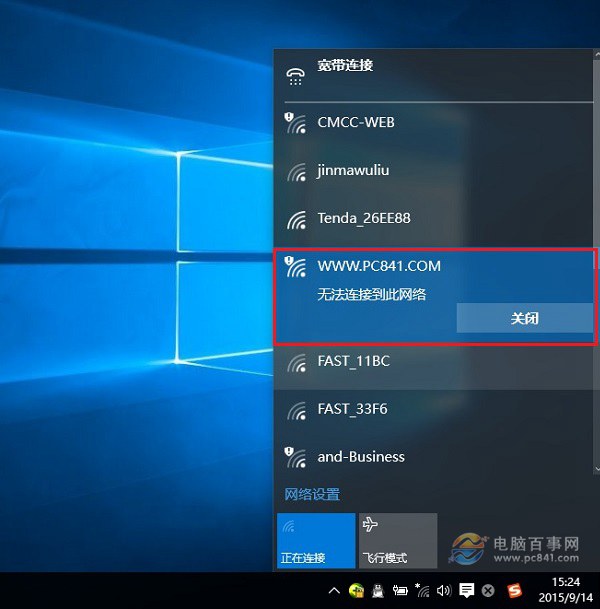
一、Win10無法連接此網絡什麼原因?
對於大多數遇到無法連接此網絡問題的,主要是Win10筆記本電腦用戶,使用的是無線網絡。而出現Win10連接其他無線網絡正常,但是就是某個無線網絡無法正常連接的時候,這種問題,主要是由於路由器的Wifi無線密碼更改過了導致的。
比如,Win10筆記本第一次輸入Wifi密碼連接上名稱為WWW.PC841.COM的無線網絡之後,後期筆記本只要能搜索到這個無線網絡,就可以直接連接,而不需要輸入Wifi密碼。當路由器修改WWW.PC841.COM無線網絡的Wifi密碼之後,再讓Win10連接這個無線網絡,就會出現無法連接此網絡的現象。
導致這種現象的根本原因在於Win10系統具有記憶功能,第一次連接上這個Wifi網絡後,會自保存這個Wifi密碼,當這個無線網絡密碼變更時,Win10依舊使用的是舊密碼,因此就會出現無法連接此網絡的錯誤。
二、Win10無法連接此網絡的解決辦法
解決無法連接此網絡問題的方法也很簡單,可以在設置中,找到WWW.PC841.COM無線網絡,然後選擇“忘記”之後,再重新連接這個網絡,輸入新密碼,就可以連接了,以下是具體的操作方法。
1、首先點擊Win10左下角的“開始菜單”,然後點擊進入“設置”,如圖。
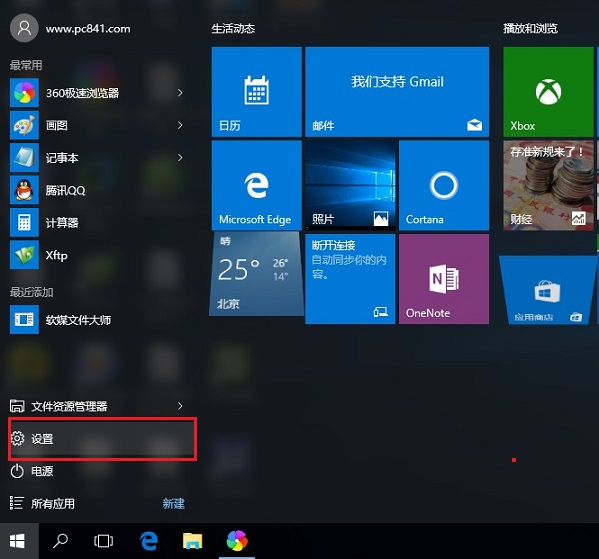
2、打開設置後,再點擊進入“網絡和Internet”設置,如圖。
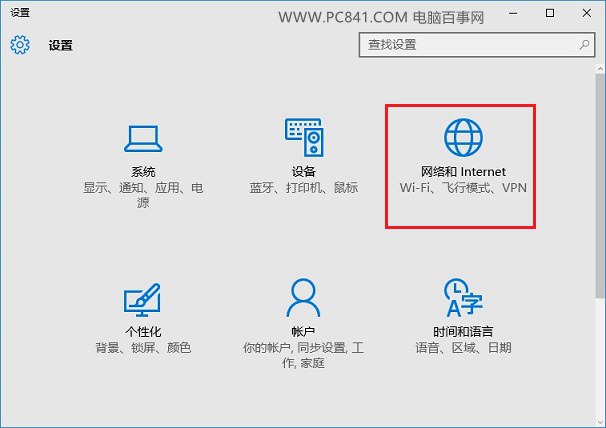
3、接下來點擊左側的“WLAN”設置選項,然後再右側再找到,並點擊進入“管理WiFi設置”,如下圖。
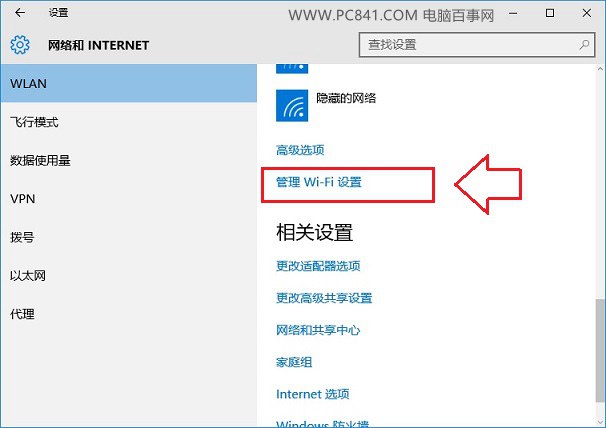
4、最後下拉找到這個無法連接此網絡的Wifi,點擊WWW.PC841.COM網絡名稱,然後在右下角顯示出來的操作上,點擊“忘記”選項,如下圖所示。
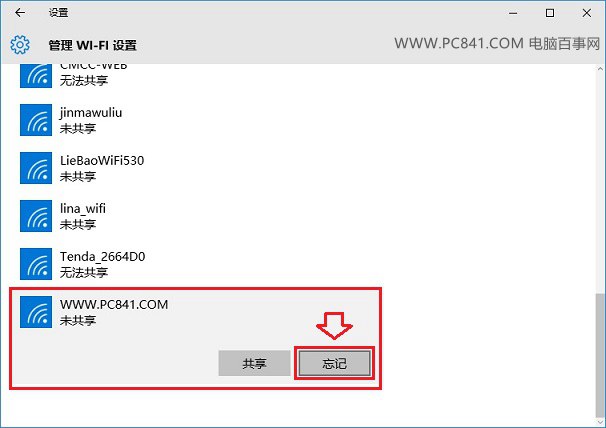
5、忘記網絡之後,再點擊右下角的無線圖標,展開Wifi列表,然後再找到WWW.PC841.COM無線網絡,點擊連接,之後會要求重新輸入Wifi密碼,我們這裡填寫上更改後的無線密碼,並連接就可以連接成功了,如圖。
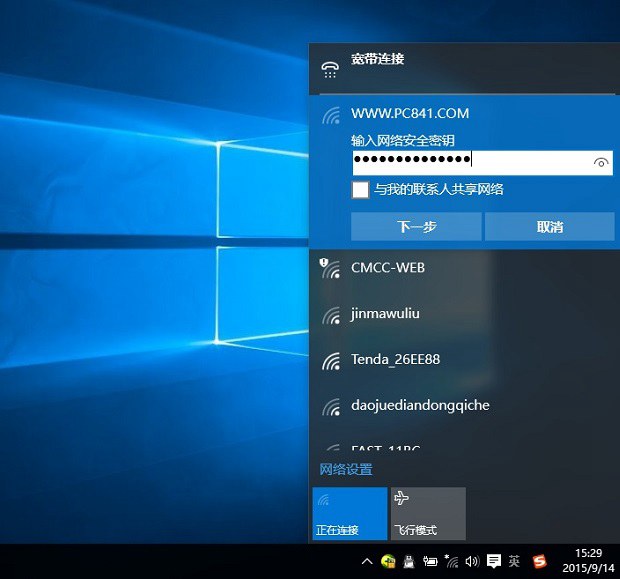
其它方法
除了通過忘記密碼的方式,重新輸入無線密碼方式之後,還可以找到無線網絡屬性,直接修改Wifi密碼,完成後,點擊確定就可以了,如圖。
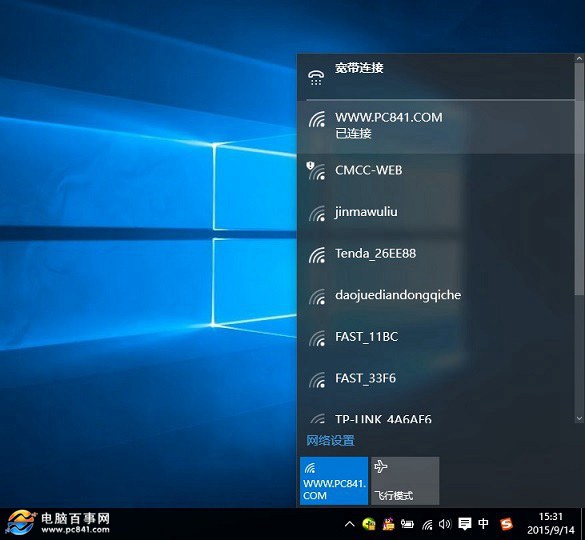
詳細設置,可以參考這篇文章:Win10怎麼看wifi密碼?win10正式版查看Wifi密碼方法。
另外還有一種通過設置路由器的方法,操作很簡單,只要將這個Wifi無線網絡的SSID名稱改一下,重啟一下路由器就可以了。比如上面的SSID為WWW.PC841.COM,我們可以在路由器設置中,將這個Wifi名稱變一下,改成其他的,比如改成“電腦百事網”,然後重啟路由器,之後Win10中連接這個新名稱無線網絡,就可以重新輸入密碼連接了。

知識掃盲:ssid是什麼意思 SSID廣播是什麼?
編後語:
Win10無法連接此網絡主要是由於系統記憶了原來相同SSID網絡密碼導致,解決辦法可以是忘記Wifi網絡,然後重新連接,也可以直接通過修改Wifi密碼或者更改SSID名稱的形式解決。
注:文/娜娜 本文為電腦百事網原創文章,轉載請務必保留原文鏈接,否則將追究侵權責任。